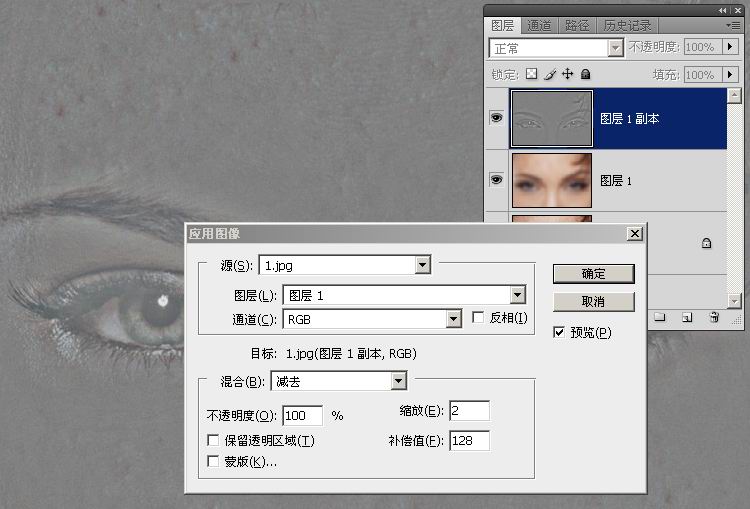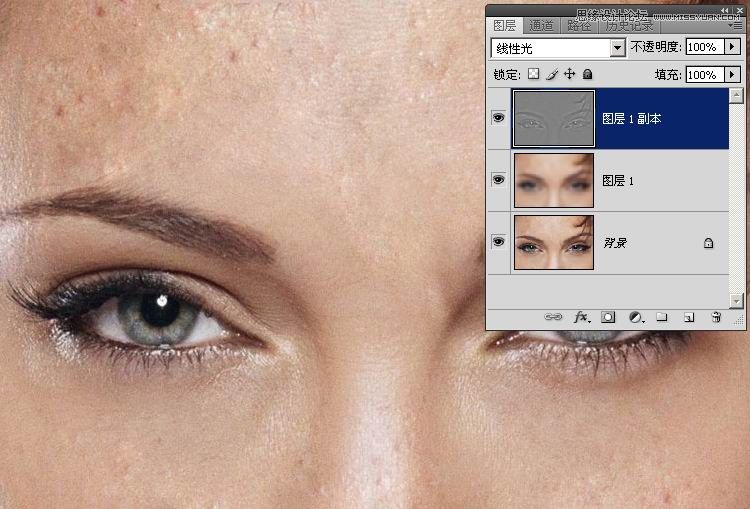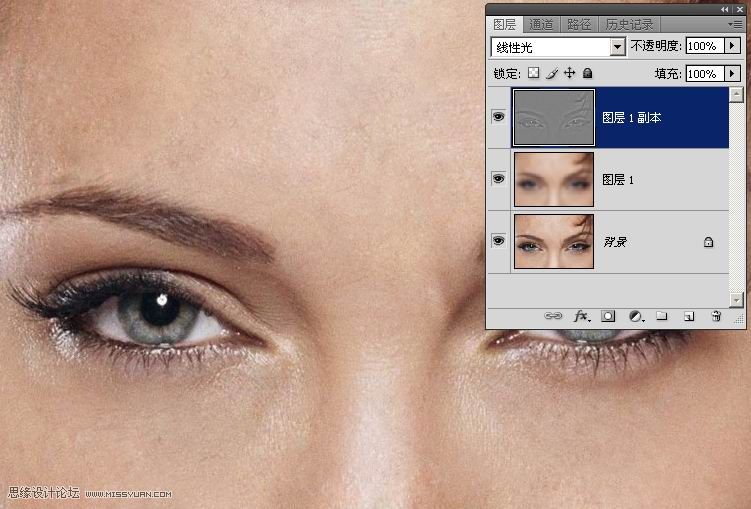单击“图层1副本”图层,使用“图像→应用图像”命令,图层设置为“图层1”,并设置混合为“减去”,缩放
值为“2”,补偿值为“128”。将本图层和“图层1”进行计算。单击确定,我们得到了一个接近于黑白图像的
新图层。可以看到,眼睛、皮肤纹理、痘痘等细节全在这个“图层1副本”上(如图11所示)。
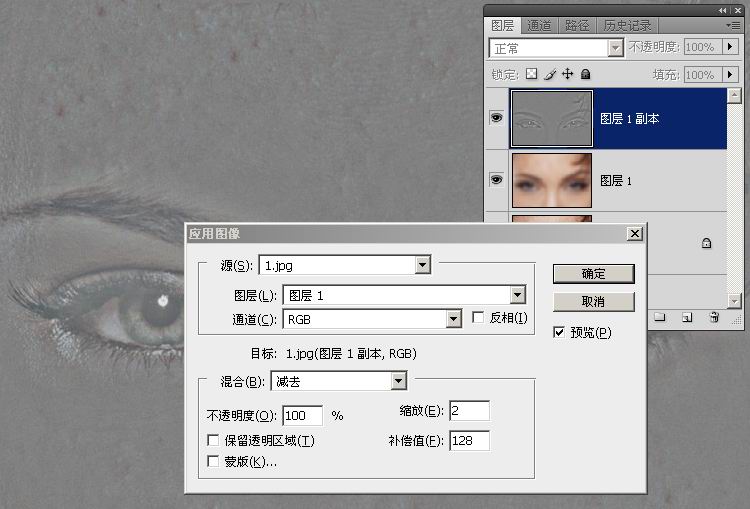
接下来,将“图层1副本”的图层混合模式设置为“线性光”,可以看到图像又回到最初的模样,不过多了两个
图层,“图层1”中保存了颜色信息,“图层1副本”中则有丰富的图像细节(如图12所示)。
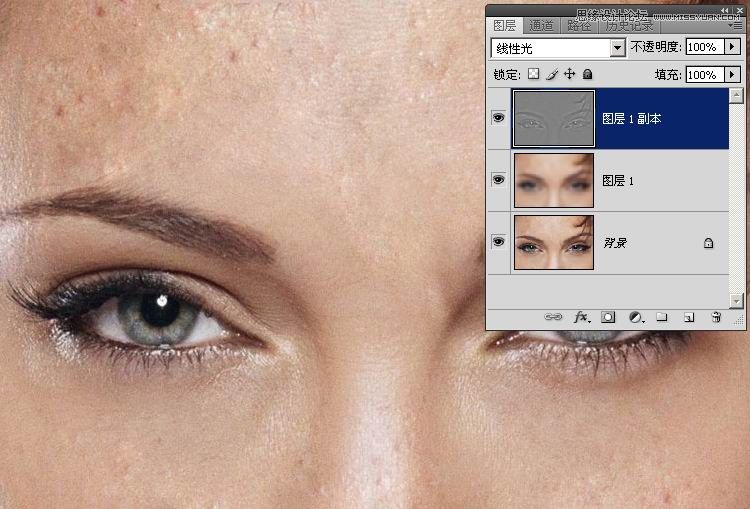
下面,使用橡皮图章工具放心大胆地在图层1副本层中进行修复吧!不用再担心取样部分和修复部分的颜色差异。
你甚至可以用这个方法从别的图像中提取出细嫩的皮肤纹理放在这个层中取代原来严重受损的皮肤纹理。怎么
样,是不是完美无瑕(如图13所示)?
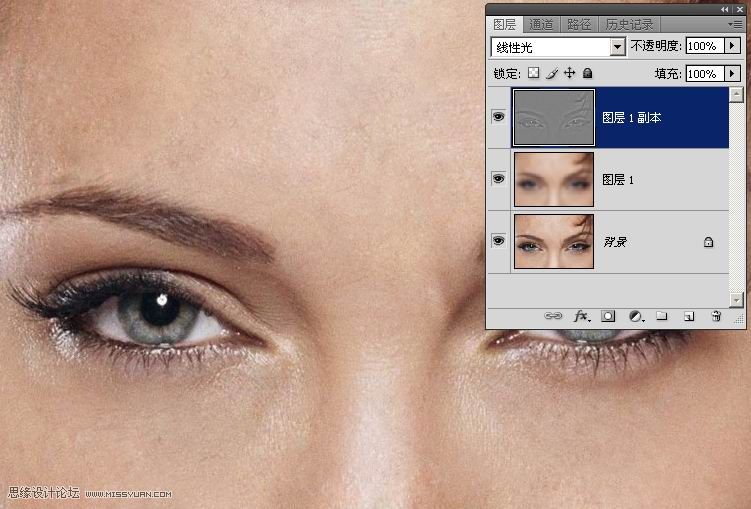
小贴士:如果用“R=G=B=128”的中间灰色在这个层上进行涂抹,则涂抹过的地方就会露出下面的模糊层。如果
在修复严重的痘痘脸、高原红之类的照片时,皮肤纹理修复后脸的颜色也会不正常,此时我们可以进入“图层1”,
使用调色等工具放心调整肤色。甚至于你可以使用画笔在局部进行涂刷而不用担心破坏细节。因为所有细节都
在“图层1副本”上。
好了,看到这里,远景照片的细节修复就比较简单了,通过一些傻瓜软件就可以达到不错的效果,而一些近景
或者面部特写的照片修复,自然要利用PS才能达到更完美的效果。而本文对于PS的处理,也为大家讲解了3种难
度不一的方法。其实只要大家认真学习,操作的方法并不难,你也可以修出完美的照片!